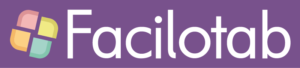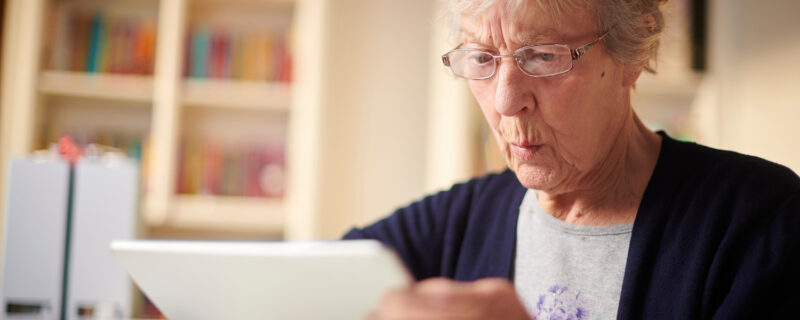Installer WhatsApp sur Facilotab, c’est simple et voici en résumé ce qu’il faut faire :
1/ Installer l’application
2/ Créer un compte gratuitement pour pouvoir appeler et recevoir des appels
3/ Ajuster la configuration de l’application
4/ Ajouter des contacts dans le répertoire “CONTACTS” de Facilotab
Entrons dans le détail…
installation de whatsapp
Depuis l’écran d’accueil de Facilotab, il vous suffit de :
- Touchez le bouton “Applications”
- Touchez le petit bouton carré “Clef à molette” en haut à droite
- Dans l’onglet “Suggérées”, appuyez sur le bouton “VOIR” au niveau de la ligne WhatsApp
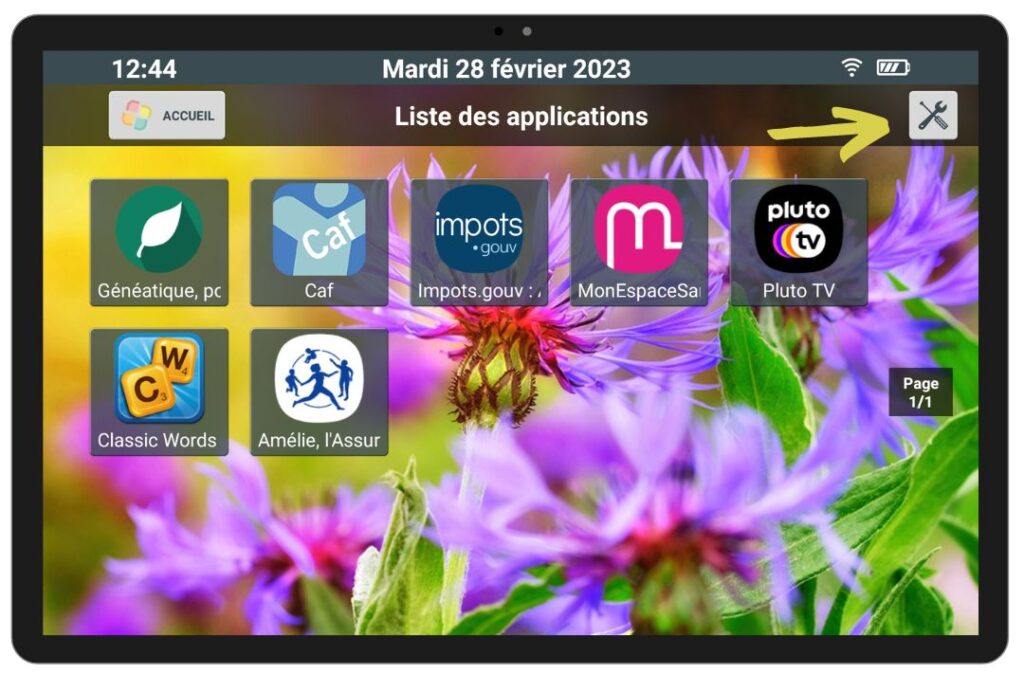
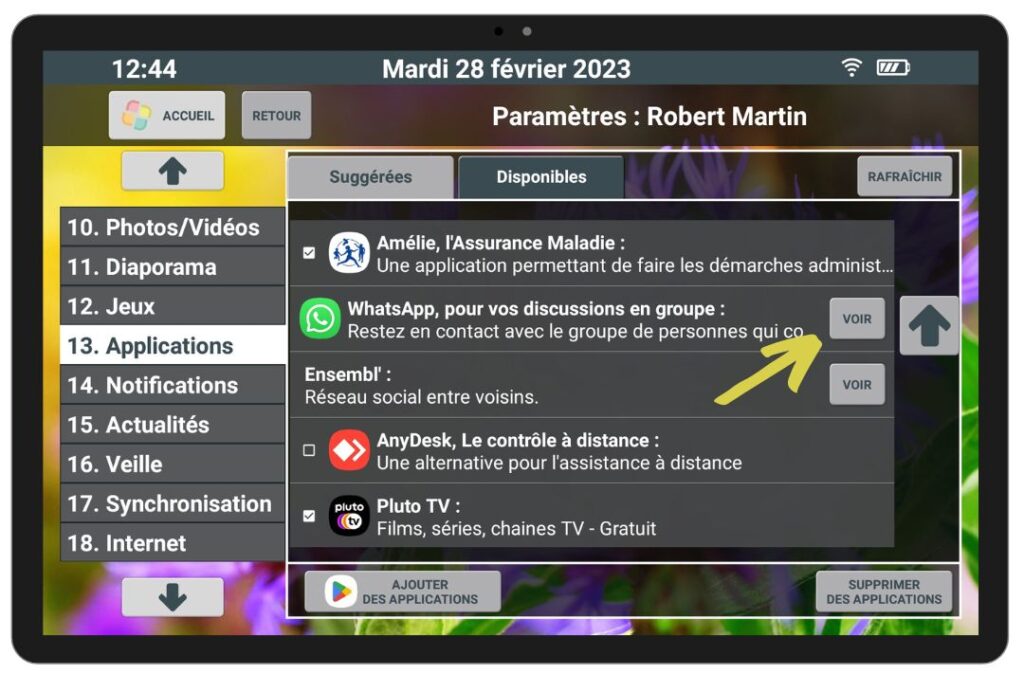
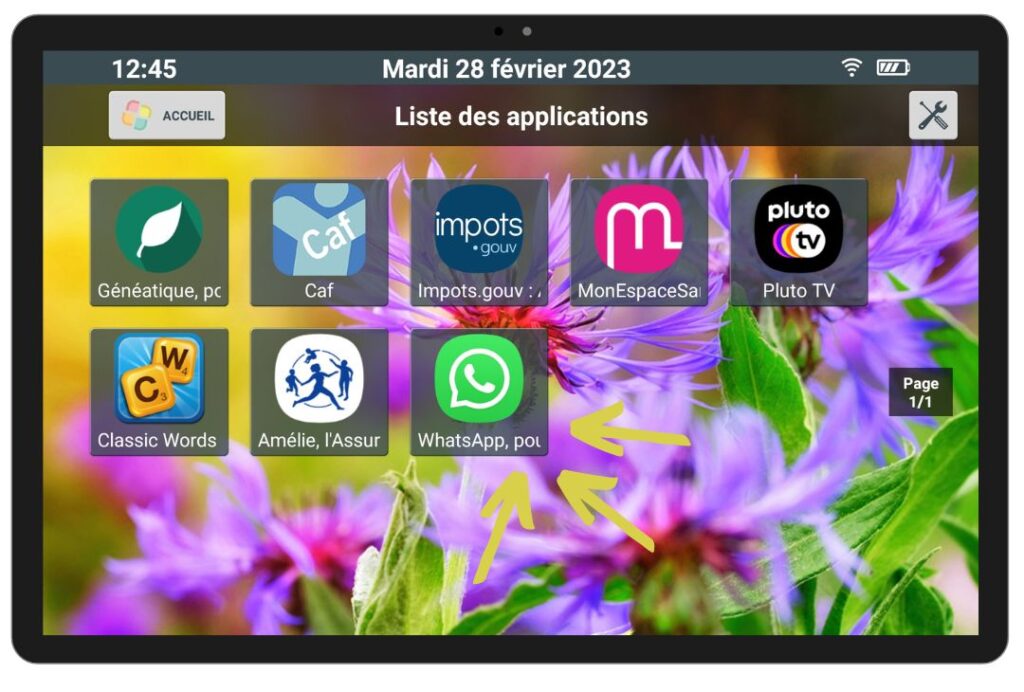
CRÉEZ un COMPTE whatsApp GRATUITEMENT
- Touchez l’application WhatsApp pour qu’elle se lance
- Choisissez la langue d’utilisation (En premier, vous trouverez la langue par défaut de la tablette)
- Acceptez les conditions d’utilisation en touchant “ACCEPTER ET CONTINUER”
- Sur l’écran “Connexion avec votre téléphone” appuyez sur les trois points en haut à droite puis sur “Créer un nouveau compte” (image 2)
- Choisissez le Pays et entrez le numéro de mobile de l’utilisateur
- Un code à 6 chiffres sera envoyé sur le mobile ; après réception, entrez-le dans la zone prévue sur la tablette
- Autorisez WhatsApp à accéder aux contacts déjà sur la tablette, ainsi qu’à la galerie pour enregistrer les photos reçues
- Autorisez WhatsApp à sauvegarder vos données sur le Drive Google ou non
- Saisissez le nom ou pseudo de l’utilisateur pour créer le profil (image 3)
- L’application est prête
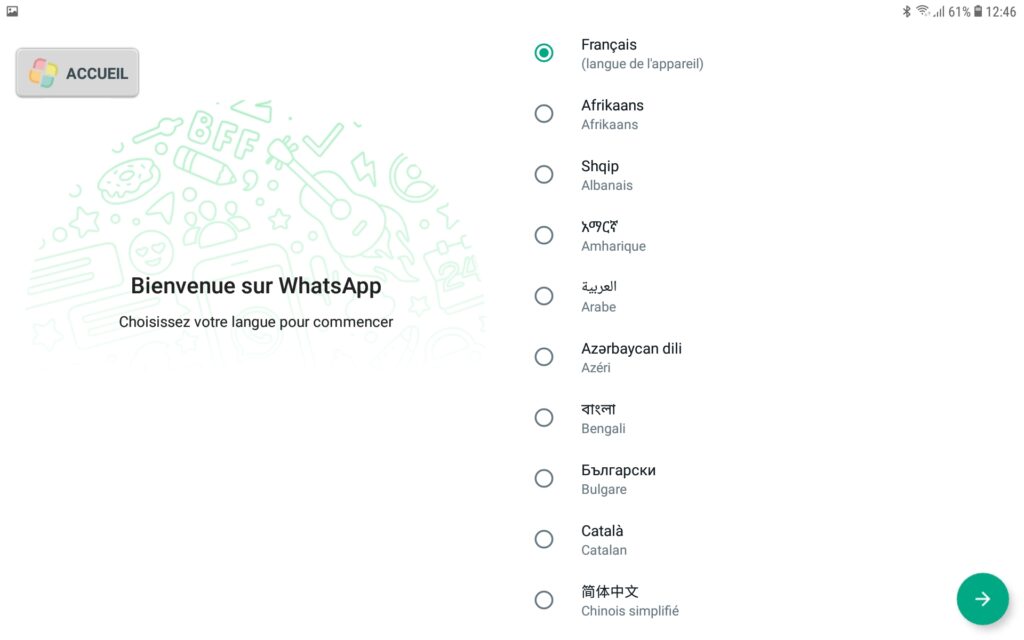
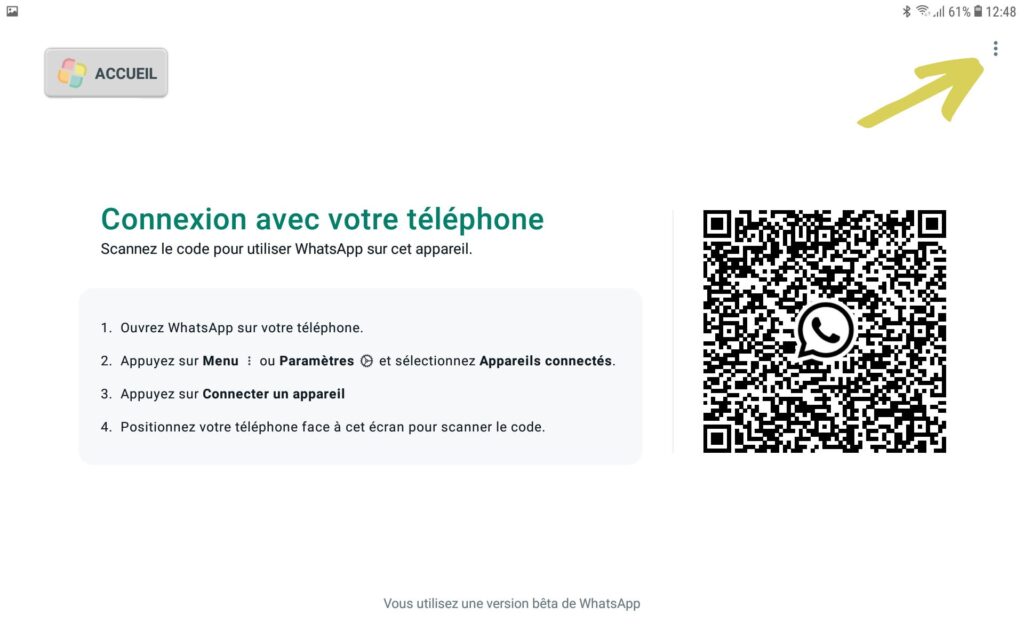
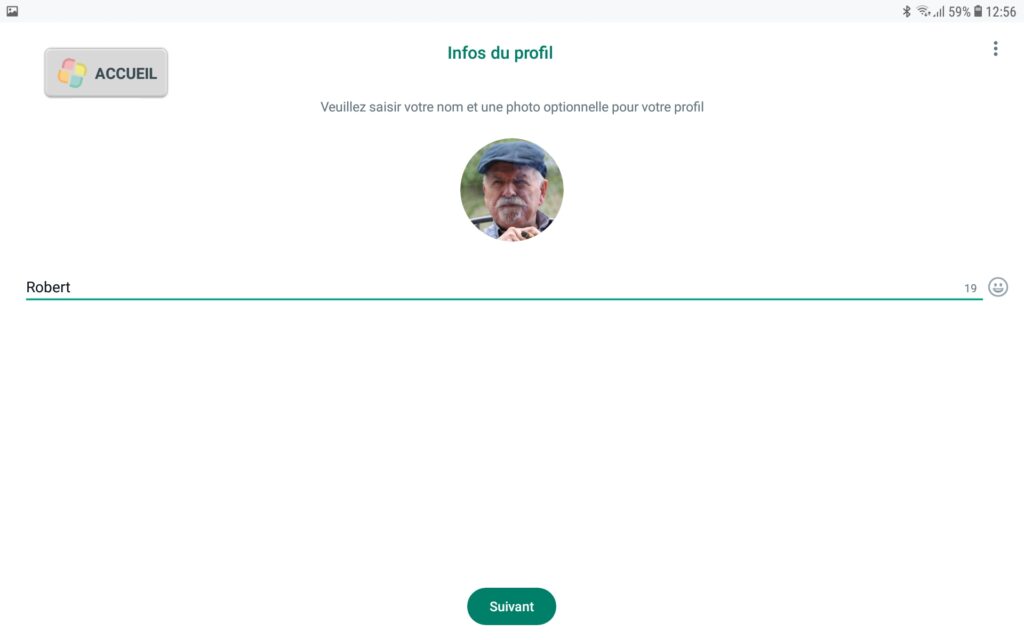
fonctionnement DE L'APPLICATION whatsapp
- Vos contacts ont été ajoutés automatiquement, créez votre première discussion en appuyant sur l’icône en bas à droite et sélectionnez un contact dans la liste
- Vous n’avez encore aucun contact dans votre tablette, touchez “Nouveau contact”, entrez le nom et le numéro de téléphone mobile de votre contact
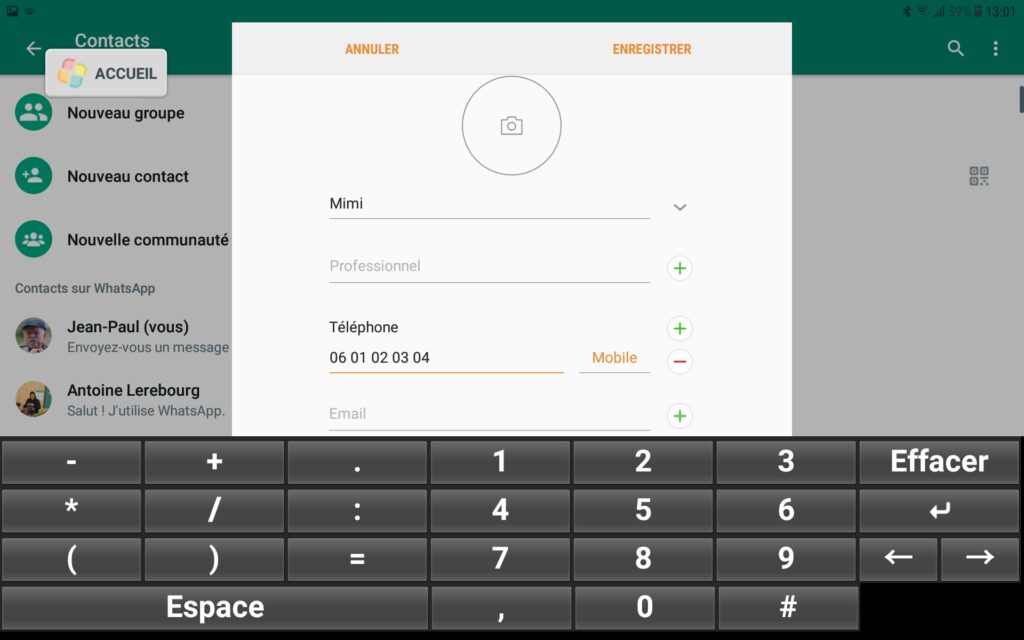

configuration du répertoire contacts de facilotab
- Créez et/ou remplissez les fiches contact avec le même numéro de téléphone mobile que sur WhatsApp
- Cochez les actions que vous voulez voir apparaître sur la fiche
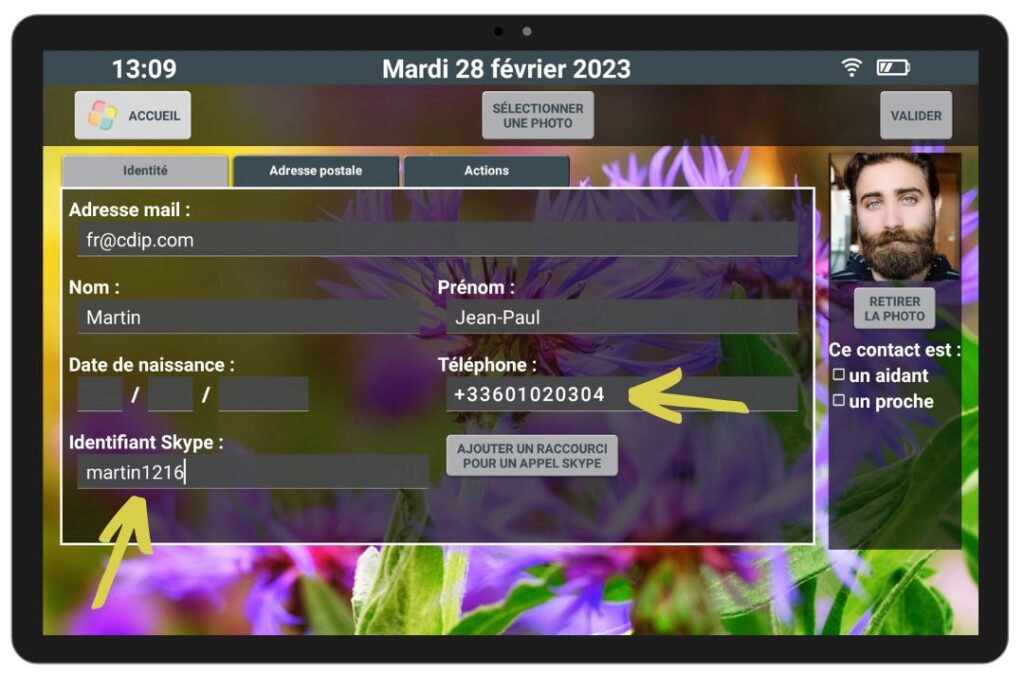
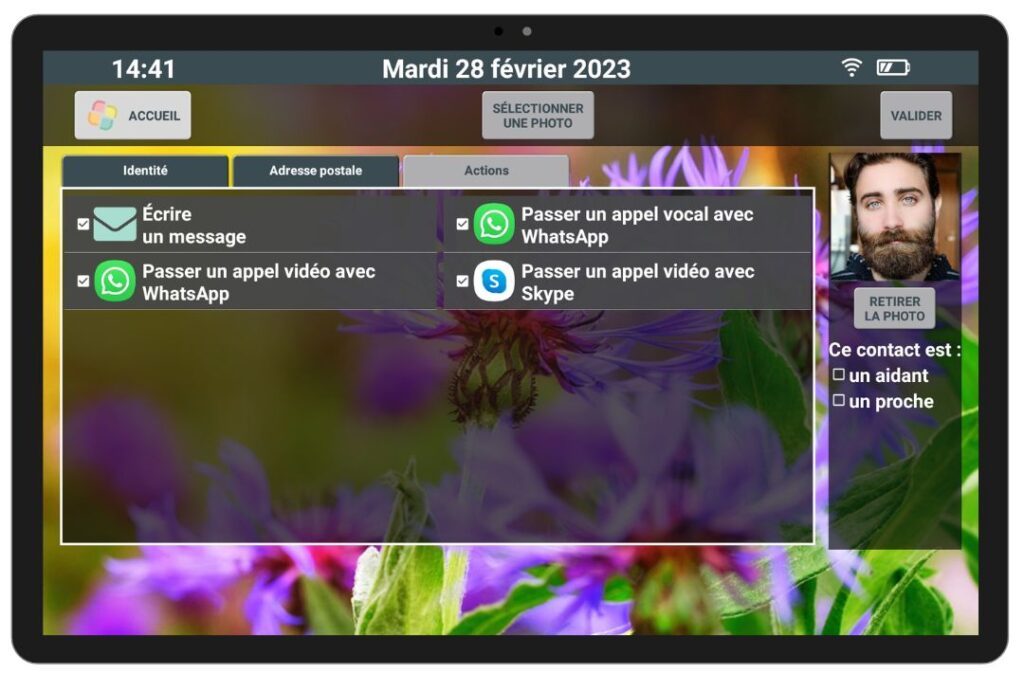
Et voilà, vous venez d’installer WhatsApp sur Facilotab,
pour en savoir plus sur la fonction “CONTACTS”
Nous suivre :